了解页面
作为应用程序用户,当您使用多个表单收集足够的数据时,可使用报表组件获得洞察。现在,生成如此大量的数据和生成报表的主要原因是衡量、监测和管理此信息,以便改进决策和优化各种业务流程。
Zoho Creator 中的页面帮助您实现此目标。您可以使用页面在一个屏幕上从收集的数据中聚合和提取值、将它们转换为可管理的可视信息块以及创建您的业务的详细概述。
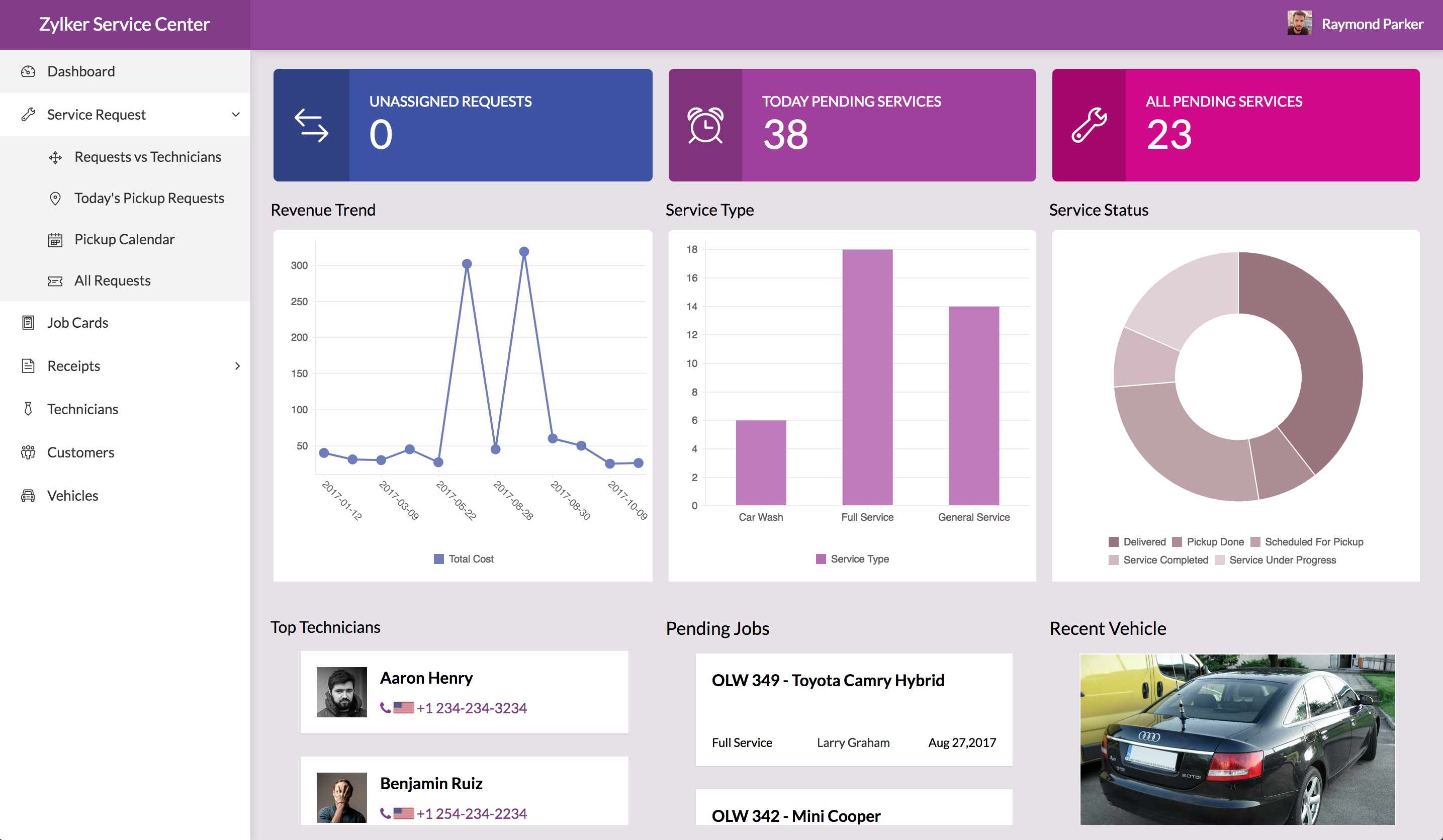
页面的明显特点是它在视觉上直观。页面在各种视图(例如,图形、按钮、面板、表单、报表、嵌入链接等)中提供信息。您可以创建自定义屏幕以呈现从各种来源收集的数据,以便提供复杂数据的宽广视图。
例如,在订单管理应用程序中,可使用一个页面来创建仪表板,显示以下信息:
- 客户记分卡
- 毛利润指标
- 排名靠前的订单
- 客户付款趋势
- 区域销售绩效
- 积压而未交付的订单
在页面中,您可以包括来自您的 Zoho Creator 账户中的任何应用程序的数据。例如,来自订单管理应用程序的交付反馈调查可包括在您的员工管理应用程序中。这个跨应用程序交互帮助在一个位置协同处理来自不同应用程序的数据。
根据谁在查看页面,页面上显示的数据也会不同。不同类型的用户会寻找不同类型的信息。应用程序不一定要让一个页面作为包含完整信息的仪表板,而是根据使用情况包括仅带有相关信息的许多不同页面,以便迎合特定受众的需求。
例如,货物递送代理将仅检查区域销售绩效趋势或最畅销商品报表。他的页面上显示的此信息是无用的。实际上,积压而未交付的订单、再订购商品报表等信息在他的角度来看是相关的。
有了这个想法,我们需要弄清楚哪个元素以最富有洞察力的方式来论证信息。数据可视化在提供关键信息方面起到关键作用。因此,选择适合的组件来添加到页面非常重要。
构建页面分块
应用程序的合并视图可使用各种预制的 Zoho Creator 页面组件显示在页面上,这些组件包括:
- 面板
- 图表
- 表单
- 报表
- 代码段
- 按钮
这些组件中的每一个都可当作推论来论证特定业务观点。因此,可使用一个、多个或所有上面指定的组件来构成页面。例如,在订单管理应用程序中,
- 面板可根据商品类别显示聚合指标,例如,排名靠前的订单。
- 图表可显示各个区域在给定季度的区域销售绩效。
- 按钮可用于导航至客户付款历史记录报表。
- 可嵌入因积压而未交付的订单报表。
- 页面中可包括用于添加新客户的表单。
- 使用 Deluge 和 HTML 或 Deluge 和 ZML,代码段可用于构建您自己的自定义组件。您也可以使用嵌入组件将链接、图像、视频或其他媒体从外部站点嵌入到您的页面。
| 页面组件 | 描述 | 使用 |
| 面板 | 拼贴式容器用于显示关键指标。图像或图标也可以放置在指标上方以方便视觉参考。面板显示指标聚合值,例如总和、计数、最大值、最小值和平均值或自定义文本。 | 面板可用于在页面上显示关键聚合值,例如总和、计数、最小值、最大值和平均值。此外,您也可以配置此计量方法的显示方式。例如,作为一个数字的百分比或作为实际测量的分数。 例如,面板可配置为显示:
|
| 图表 | 应用程序中数据的图形化表现形式。图表库提供各种各样的图表类型,包括柱状图、条形图、折线图、散点图、面积图、Web 图、饼图、漏斗图。选择适合的图表类型并自定义您的图表。 | 很多时候,图表用于呈现从表格或详细报表的大量数据产生的信息。它们全面地呈现模式和趋势。图表也可以帮助绘制快速对比图。 |
| 表单 | 页面中的表单引用从您的 Zoho Creator 账户中的任何应用程序嵌入的表单。您可以嵌入表单,以便直接从页面提交数据,而无需每次都打开表单。 | 您可以在页面上嵌入常用的表单,从而方便提交。例如,每次您想要添加新客户或新订单时,您可以嵌入表单并直接从页面中访问。 |
| 报表 | 页面中的报表引用从您的 Zoho Creator 账户中的任何应用程序嵌入的报表。您可以将报表嵌入到页面中,以便查看数据中的重要发现的细节。 | 使用报表在多个维度显示详尽的信息。报表用于显示对不同受众很有用的全面信息,他们可以查阅他们感兴趣的特定事实。 |
| 片断 | 可嵌入的代码块,您可用于为页面创建自定义小部件。您也可以使用嵌入代码段来嵌入外部媒体,例如:图像、视频或其他链接。 | 有时候,您可能想要将更多组件添加到页面,而不仅仅是我们提供的预定义组件。您可以使用 DSP-HTML 编辑器来创建此类自定义小部件并将它们添加到页面。例如,您可以创建您自己的动画小部件。 您也可以使用代码段将 iFrame 嵌入页面。 |
| 按钮 | 用于在点击时执行特定函数。 | 您可以将按钮添加到页面并将操作关联到按钮。您可以从预定义按钮操作中选择,也可以将您自己的自定义操作添加到按钮中。 |
在下面部分,您将详细了解页面构建、页面的各个组件及其应用。
